Revisión del rotador Assus RT N12

- 1191
- 197
- Jerónimo Araña
La ventaja del modelo
El enrutador ASUS RT N12 es uno de los modelos más populares. Difiere en una alta velocidad de transmisión de señal de hasta 300 Mbps y una interfaz comprensible. La simplicidad de la instalación lo convierte en una excelente solución para el hogar y una pequeña oficina. El enrutador se realiza de acuerdo con el esquema 2T2R, equipado con dos antenas externas. Tiene un mayor rango de hasta 5 dBi. Admite cuatro protocolos de transmisión.

Enrutador asus rt n12
ASUS RT N12 permite conectar hasta cuatro redes inalámbricas con una distribución dinámica de tiras y control de acceso. Configurar el enrutador ASUS RT N12 es un proceso intuitivo que no requiere una llamada especializada, incluso un usuario inexperto lidiará con este trabajo. Un elegante diseño restringido, hecho en negro, no molestará con su apariencia, incluso si el enrutador está sobre la mesa.
Conexión del enrutador
El procedimiento de conexión es extremadamente simple.
- Es necesario incluir el dispositivo en la salida. Si el indicador de inclusión no se ilumina, presione el botón grande en el panel posterior. El dispositivo está equipado con cinco puertos Ethernet que están resaltados por flores. Un puerto WAN para conectar un cable a Internet desde el proveedor y cuatro puertos LAN para conectarse a una red local.
- Después de que el enrutador recibió una fuente de alimentación, es necesario conectar el cable de red a través del puerto WAN resaltado en azul.
- En la siguiente etapa, debe conectar el enrutador con una computadora o computadora portátil usando un cable a través del puerto LAN. Pero en ausencia de un cable, también puede conectarse a través de Wi-Fi, lo que permite configurar incluso a través de una tableta o teléfono inteligente. Un icono Wi-Fi llamado ASUS aparecerá inmediatamente en la pantalla, no protegido por una contraseña, a la que es necesario conectarse.

Conexión de cables a un enrutador
Configuración de ASUS RT N12
ASUS RT N12 tiene una interfaz comprensible, por lo que la instalación ocurre en segundos.
- Después de la detección exitosa del enrutador, debe ir a cualquier navegador e ingresar la dirección 192 en la línea de búsqueda e ingresar la línea de búsqueda.168.1.1.
- Como resultado, la ventana de configuración del enrutador debe aparecer con una solicitud para ingresar el inicio de sesión y la contraseña. Es necesario llenar ambos campos.
- Si este es el primer lanzamiento, aparecerá la pestaña "Configuración automática", debe hacer clic en el botón "Siguiente".
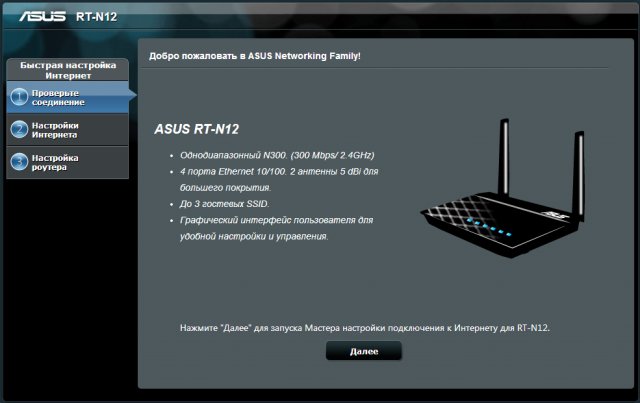
Configuración automática del enrutador
- Luego, la página en la que debe ingresar el nombre de la red y la clave se abrirá. Lo más importante, entonces no olvides y no pierdas.
- Presione el botón "Aplicar". El enrutador se reiniciará en el monitor de la computadora portátil o cualquier otro dispositivo aparecerá Wi-Fi Network y un nuevo nombre con nombre.
- Necesitamos conectarnos, volver a la ventana "Maestro" y presionar el botón "Siguiente".
Todo, se completa la conexión del enrutador. Internet está conectado y puede adjuntar otros dispositivos a la red.
Si se utilizan tecnologías de conexión PPPOE, PPTP, L2TP, después de que el "maestro de sintonización rápido" habrá una pestaña en la que debe seleccionar el tipo de conexión, ingresar el nombre de usuario y la contraseña del proveedor y hacer clic en "Siguiente". El enrutador traerá la configuración de Wi-Fi a la ventana, en la que necesita establecer el nombre de la red inalámbrica y la contraseña. En el campo "Autencia de la autenticidad" establece WPA2-Personal. En el campo de clave preliminar "WPA", debe ingresar la contraseña de Wi-Fi, hacer clic en el botón "Aplicar" y eso es todo, puede usar Internet.
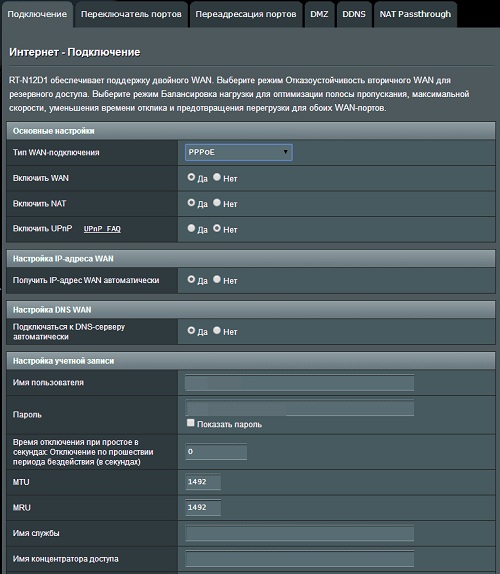
Configurar de la conexión
La revisión del enrutador del ASUS RT N12 muestra altas características de la velocidad de los datos transmitidos y la potencia de la señal. Una interfaz clara y simple hace que la conexión e instalación sean rápidas y accesibles para cualquier nivel de uso.
- « Revise Chrome OS (cromo)
- Instrucciones paso a paso para cambiar la contraseña en las listas de Wi-Fi de Rostelecom »

